Tworzenie efektywnych grafik reklamowych i filmów dla Snapchata nie musi być skomplikowane. Z programem Snap Publisher masz narzędzie, które pomoże ci szybko i łatwo stworzyć atrakcyjne reklamy. Niezależnie od tego, czy chcesz zaprojektować proste zdjęcie z tekstem, czy animowany film, dzięki tej instrukcji uzyskasz wszystkie potrzebne informacje, aby w mgnieniu oka stworzyć swoją pierwszą reklamę. stworzyć.
Najważniejsze wnioski
- Snap Publisher umożliwia tworzenie grafik reklamowych i filmów.
- Możesz przekształcić istniejące filmy w format pionowy.
- Oferuje funkcje dodawania obrazów, tekstu i muzyki.
- Funkcja podglądu i pobierania zapewnia łatwość obsługi.
Instrukcja krok po kroku
Aby rozpocząć kreatywny proces w Snap Publisher, wykonaj te proste kroki. Upewnij się, że korzystasz z oprogramowania zgodnie z instrukcją.
Krok 1: Uzyskaj dostęp do Snap Publisher
Najpierw otwórz Snap Publisher, klikając „Utwórz reklamy”. Interfejs użytkownika się otworzy i możesz od razu przystąpić do projektowania.
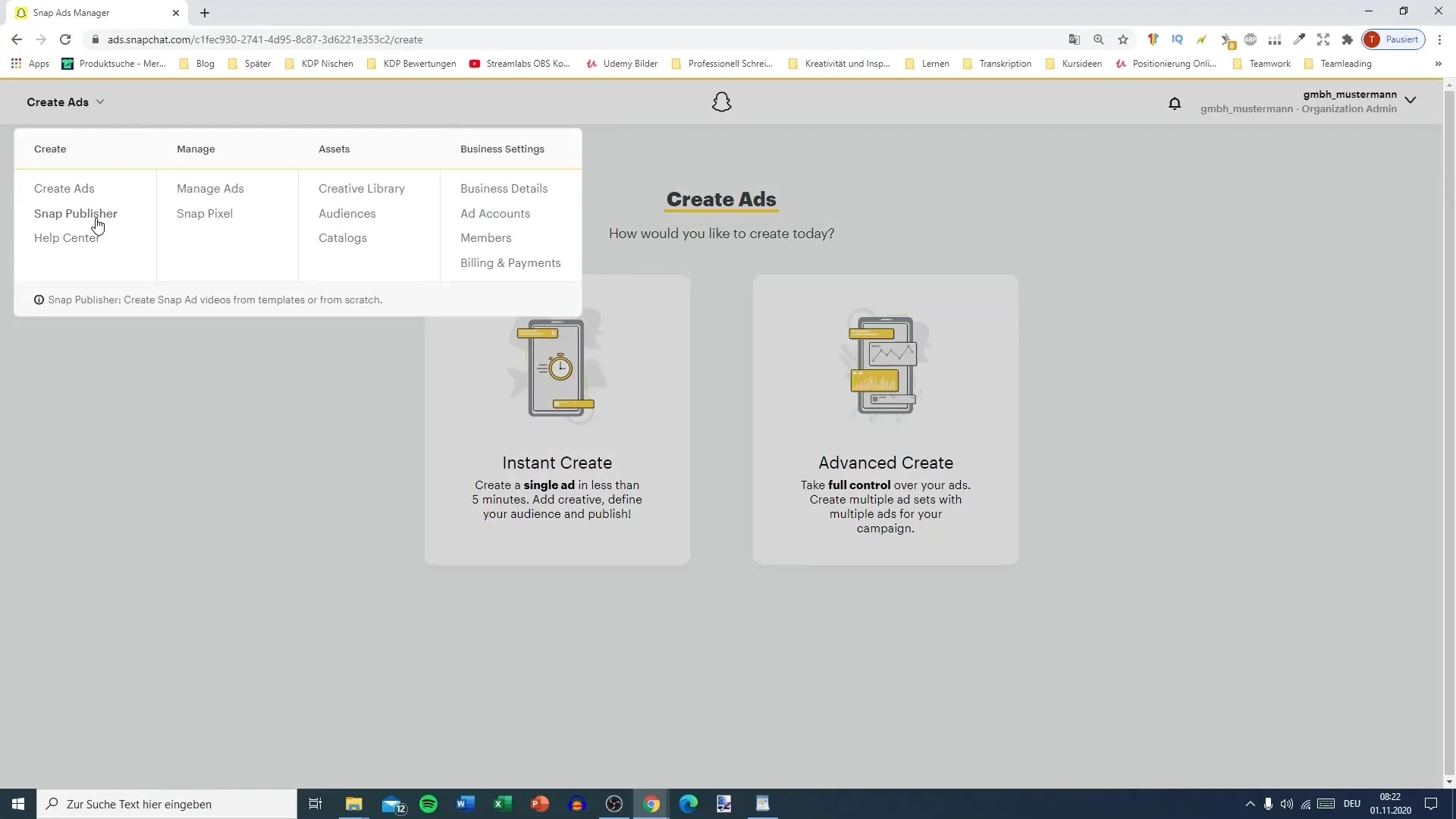
Krok 2: Prześlij wideo
Jeśli masz już film, który chcesz użyć, prześlij go teraz. Snap Publisher automatycznie przekształca poziomy film w format pionowy, idealny do wyświetlania na Snapchacie.
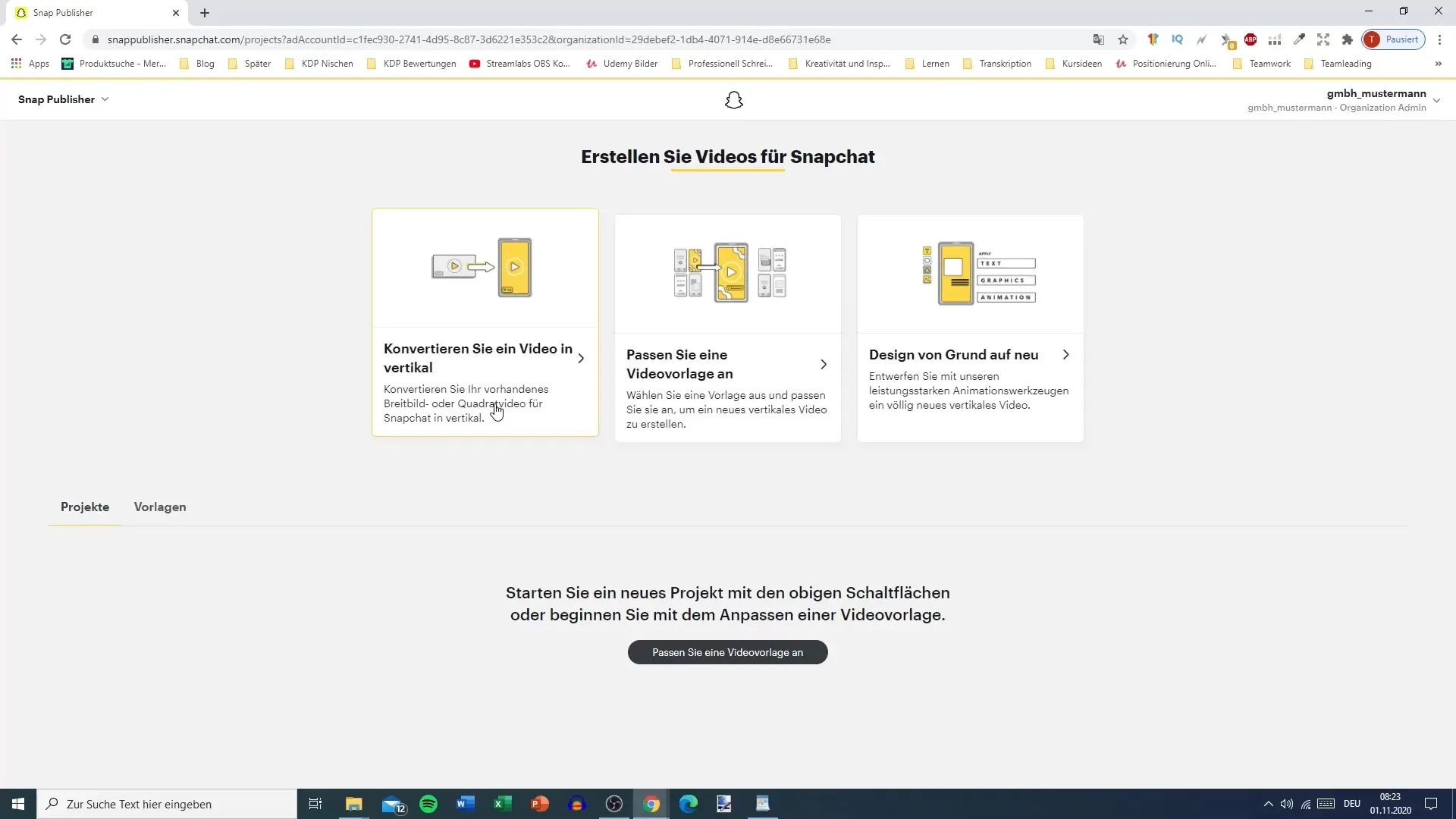
Krok 3: Utwórz nową grafikę
Jeśli chcesz stworzyć nową grafikę od podstaw, możesz skorzystać z potężnych funkcji Snap Publisher. Wybierz opcję „Utwórz nowy projekt”.
Krok 4: Dodaj media
Kliknij znak plus, aby dodać obrazy, filmy, tekst lub kształty. Masz możliwość przesłania tych elementów z biblioteki mediów lub wyboru wśród gotowych opcji.
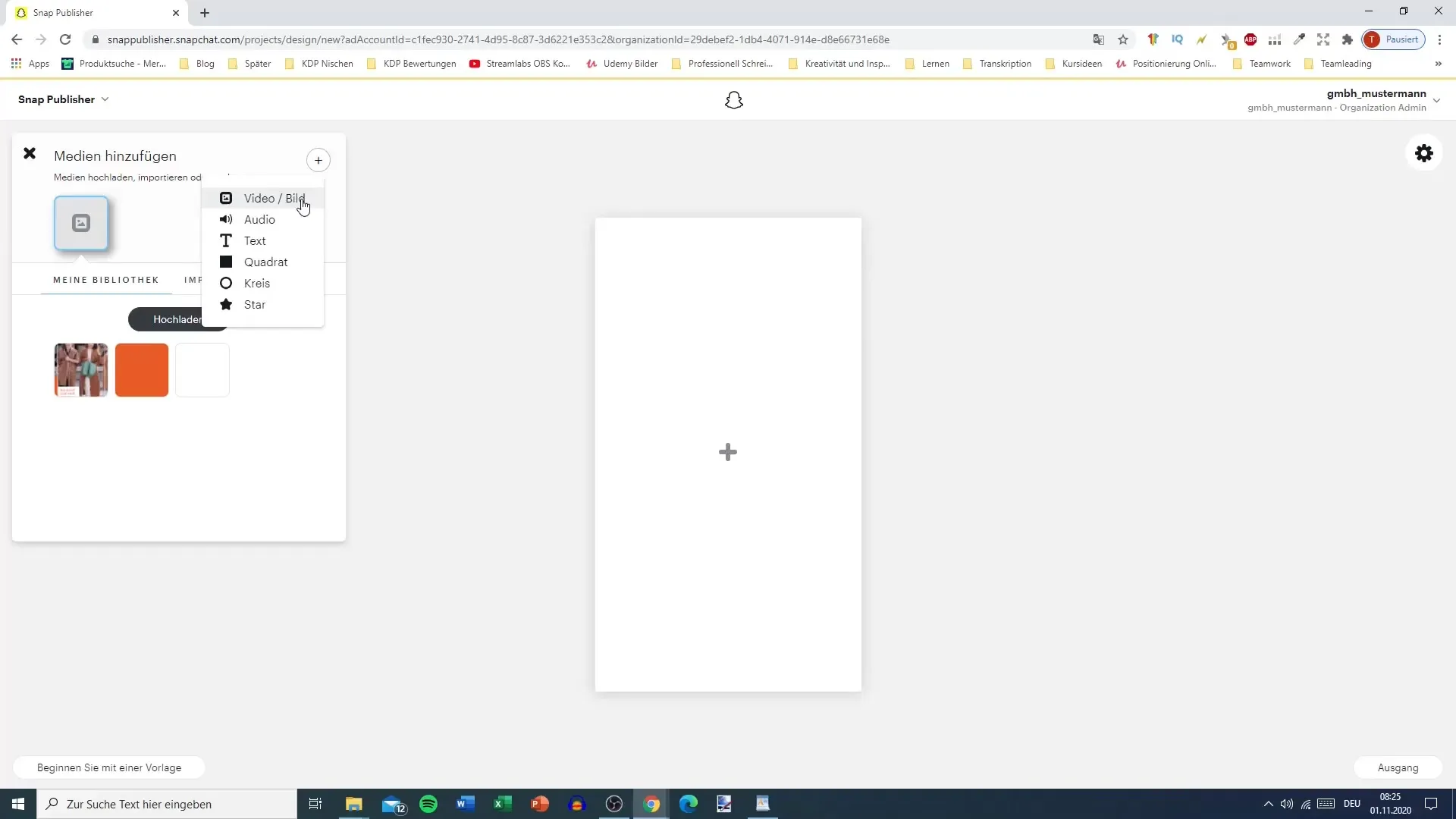
Krok 5: Edytuj grafikę
Wybrany obraz możesz teraz edytować. Możesz dostosować długość reklamy i ustawić czas, w którym mają pojawić się konkretne elementy. Dzięki kluczowym klatkom możesz tworzyć animowane przejścia.
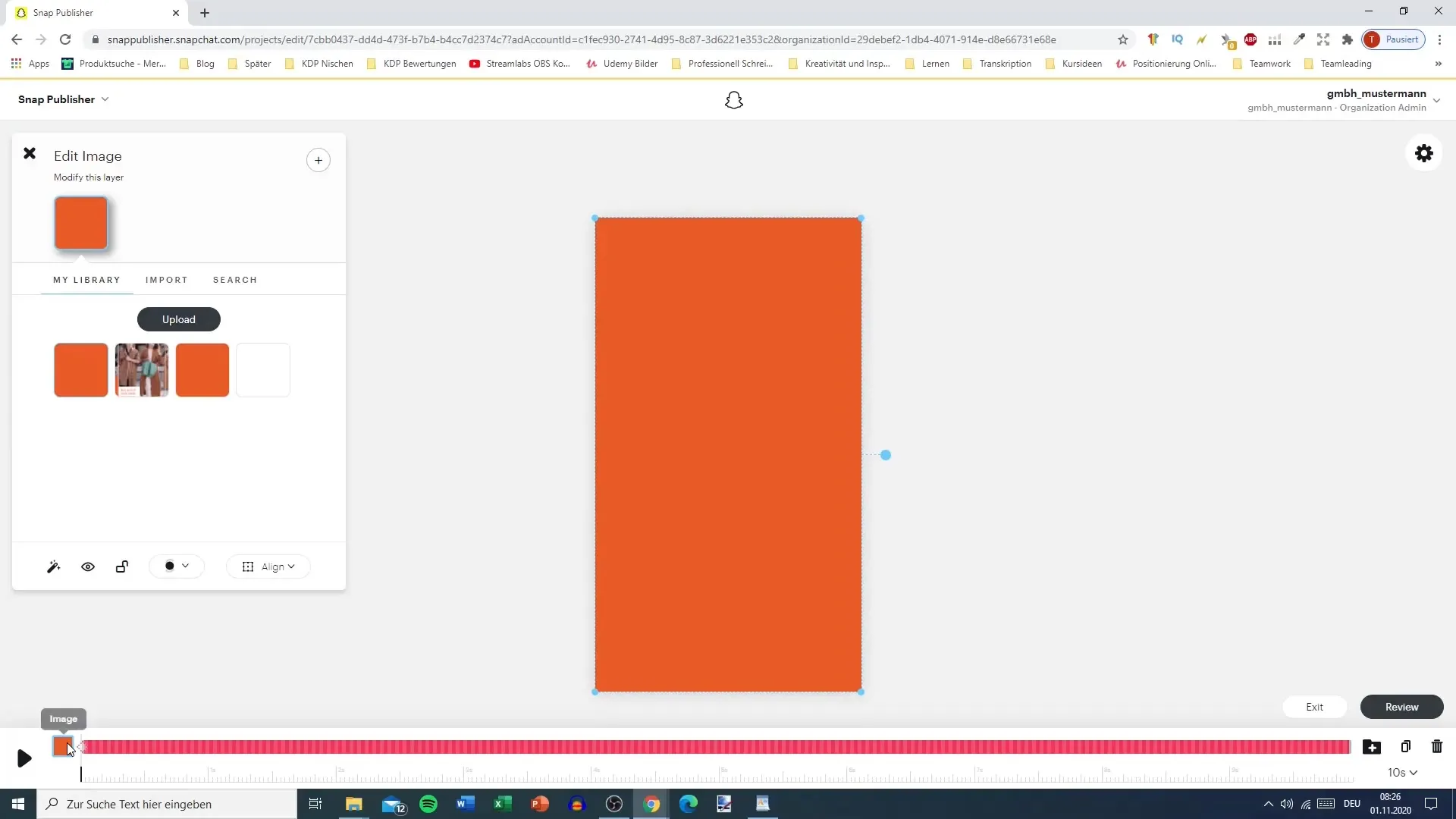
Krok 6: Dodaj tekst
Aby dodać tekst do swojej grafiki, kliknij ponownie znak plus i wybierz opcję tekstu. Możesz dostosować czcionkę, rozmiar i kolor. Upewnij się, że tekst jest zarówno dobrze czytelny, jak i wizualnie atrakcyjny.
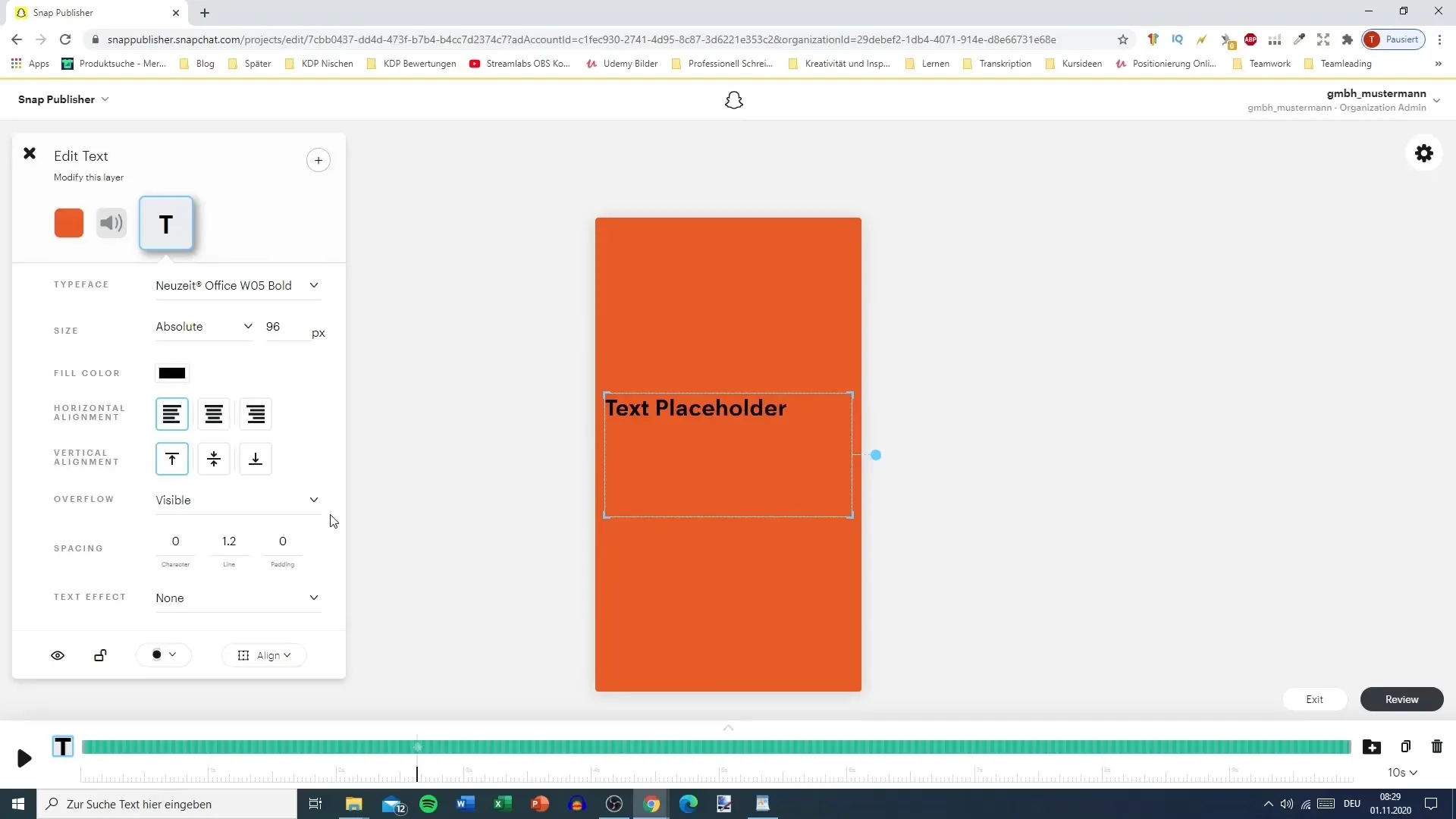
Krok 7: Tła i kształty
Jeśli chcesz użyć tła lub specjalnych kształtów, możesz je również dodać przez znak plus. W ten sposób stworzysz jeszcze bardziej indywidualną i atrakcyjną reklamę.
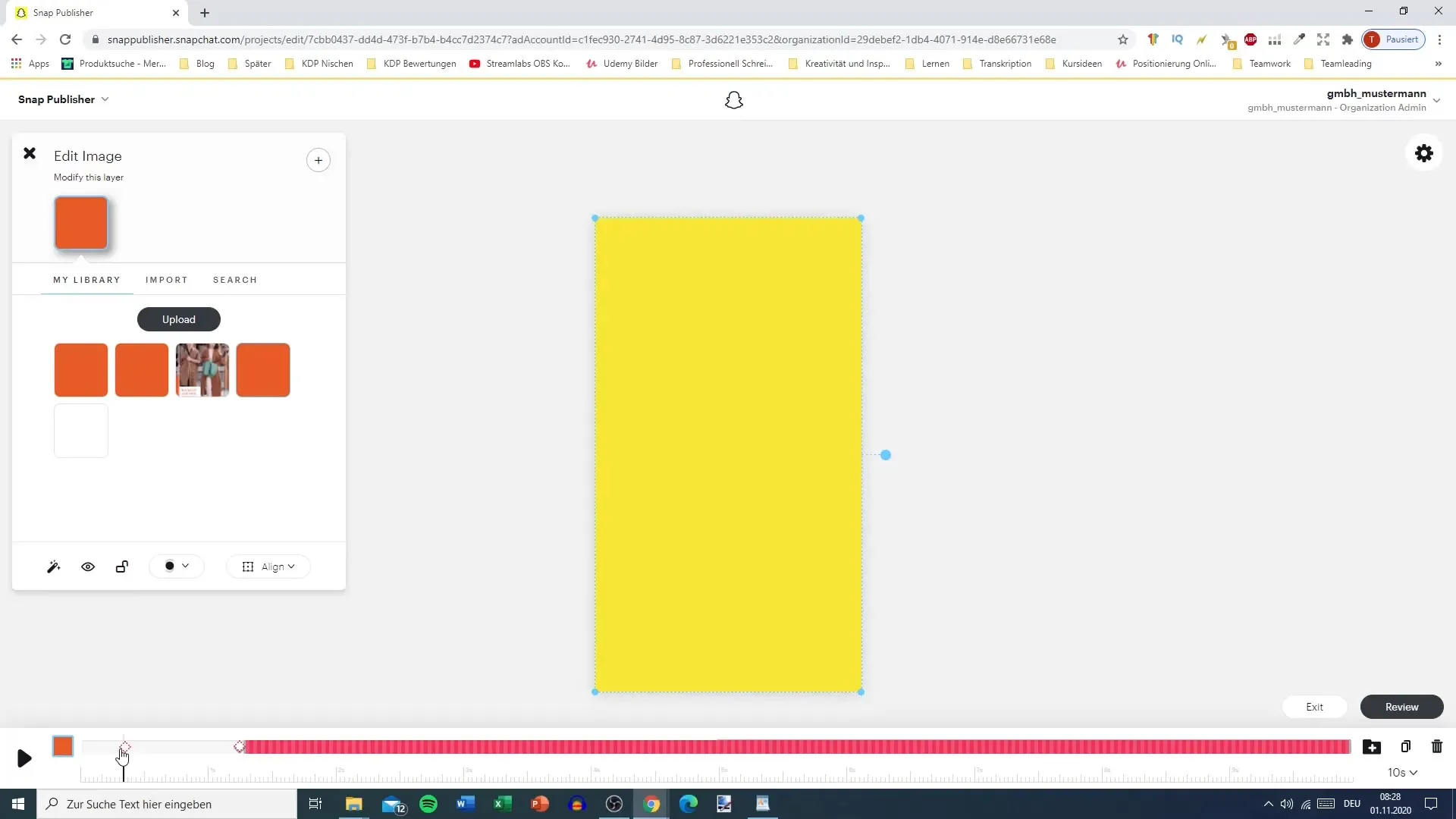
Krok 8: Dodaj muzykę
Aby dodać więcej dynamiki do swojej grafiki, możesz również przesłać muzykę w Snap Publisher. Upewnij się, że regulujesz głośność, aby pasowała do wyświetlania.
Krok 9: Podgląd reklamy
Przed zakończeniem projektu kliknij przycisk podglądu, aby zobaczyć swoją reklamę w akcji. Dzięki temu możesz upewnić się, że wszystko wygląda zgodnie z twoimi oczekiwaniami.
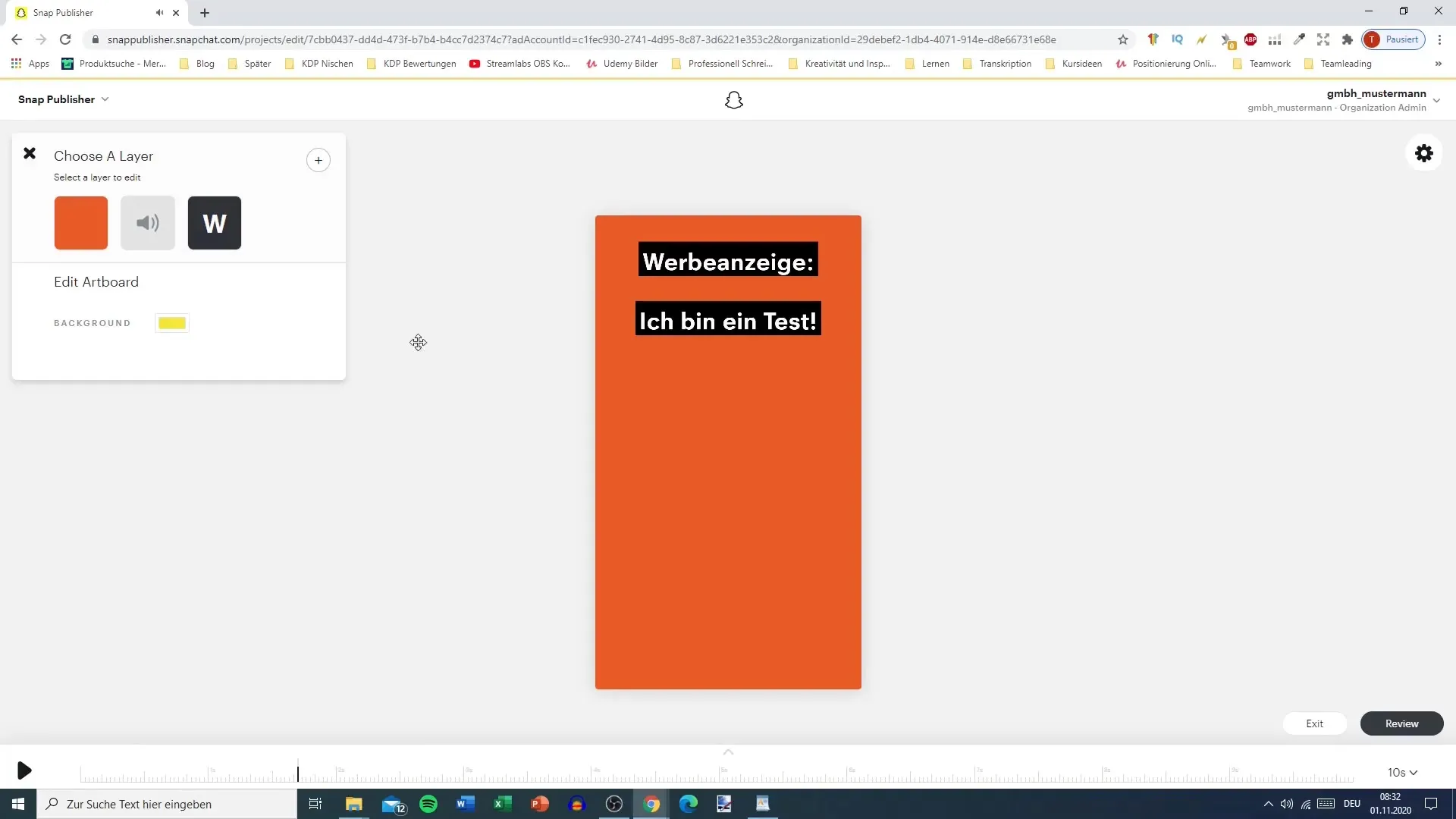
Krok 10: Pobierz lub wyślij do Biblioteki kreatywnej
Jeśli jesteś zadowolony z projektu, możesz pobrać reklamę lub bezpośrednio przesłać ją do kreatywnej biblioteki Snapchata. Wybierz opcję „Pobierz wideo”, aby zabezpieczyć lokalną kopię. Alternatywnie możesz także przesłać reklamę bezpośrednio do biblioteki kreatywnej.
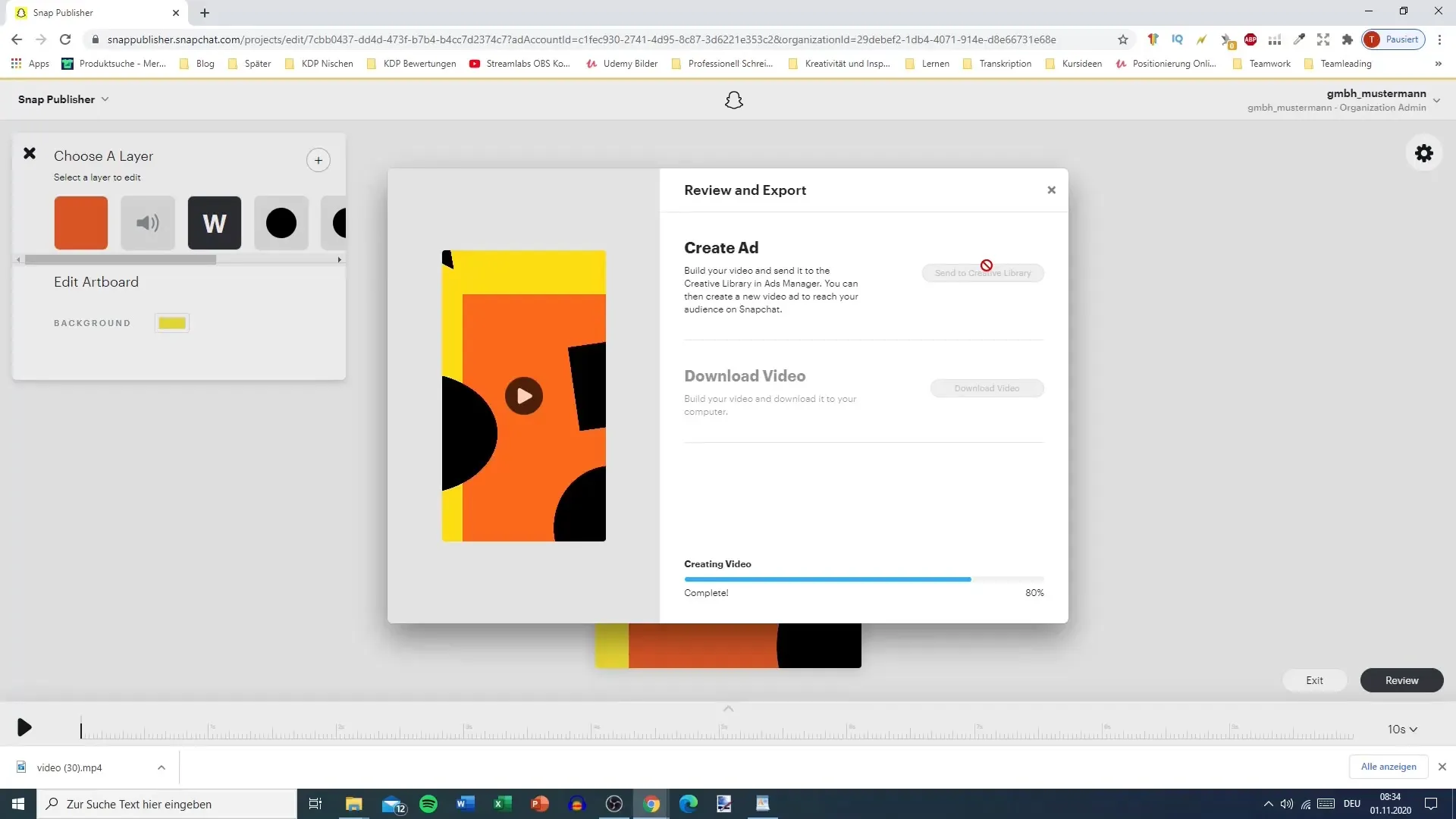
Podsumowanie – Projektowanie reklam na Snapchacie za pomocą Snap Publisher
Dzięki Snap Publisher masz pod ręką proste, ale potężne narzędzie do tworzenia kreatywnych reklam. Przez przesyłanie filmów, edytowanie obrazów, dodawanie tekstów i muzyki oraz testowanie i zapisywanie swoich reklam tworzysz atrakcyjne treści, które są idealne do wykorzystania na Snapchacie.
Najczęściej zadawane pytania
Czym jest Snap Publisher?Snap Publisher to narzędzie do tworzenia grafik reklamowych i filmów dla Snapchata.
Czy mogę przekształcić filmy w format pionowy?Tak, Snap Publisher automatycznie przekształca poziome filmy w formaty pionowe.
Jak mogę dodać muzykę do mojego projektu?Możesz przesłać muzykę, klikając znak plus i wybierając opcję audio.
Czy w Snap Publisher jest funkcja podglądu?Tak, możesz zobaczyć podgląd swojej reklamy przed jej zapisaniem lub przesłaniem.
Co się dzieje po pobraniu?Po pobraniu możesz zapisać film lokalnie lub przesłać go do biblioteki kreatywnej.


